电脑显示支架显示关机是什么问题?如何解决?
31
2024-12-20
随着电脑的普及和使用频率的增加,有时候我们打开电脑后会遇到显示器无信号的问题。这种情况让人感到困扰,因为无法看到电脑屏幕上的内容。本文将探讨电脑无信号问题的原因,并提供一些解决方法,帮助读者解决这一常见的问题。
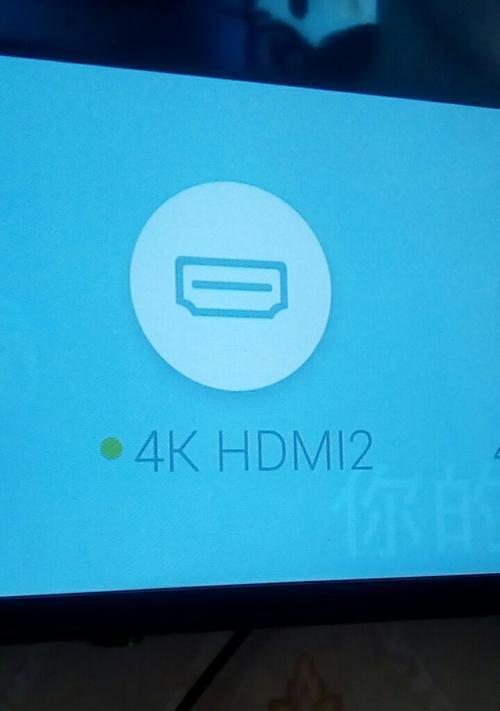
1.电脑与显示器连接问题

当我们打开电脑后发现显示器无信号时,首先要检查电脑与显示器之间的连接是否正常。确保显示器与电脑正确连接,并且连接线没有松动或损坏。
2.显示器设置问题
如果连接正常,但仍然无信号,可能是显示器设置问题导致的。检查显示器是否正确选择了输入信号源,例如VGA、HDMI等。
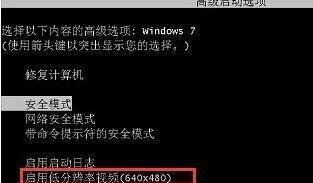
3.显卡故障
无信号问题还可能是由于显卡故障引起的。如果显卡出现故障,可能无法向显示器发送信号。可以尝试更换显卡或联系专业维修人员进行修复。
4.电源供应问题
显卡无法正常工作可能与电源供应有关。确保电脑的电源线连接稳固,并且电源供应符合显卡的要求。
5.BIOS设置错误
有时候,电脑的BIOS设置不正确也会导致显示器无信号。进入电脑的BIOS界面,检查显示选项是否正确配置。
6.操作系统问题
某些操作系统问题也可能导致显示器无信号。尝试重新启动电脑或升级操作系统来解决问题。
7.显示器故障
如果以上方法都无效,那么可能是显示器本身出现故障。尝试连接其他显示器或将显示器连接到其他电脑上进行测试。
8.硬件冲突
一些硬件冲突也可能导致显示器无信号。检查最近安装的硬件是否与显卡或其他设备有冲突,并进行相应的调整。
9.显示器刷新率不匹配
如果显示器的刷新率与显卡不匹配,也可能导致无信号问题。确保显卡和显示器的刷新率设置一致。
10.显示器分辨率设置错误
显示器分辨率设置不正确也可能导致无信号。检查显示器和显卡的分辨率设置,并确保它们匹配。
11.病毒或恶意软件
某些病毒或恶意软件可能会影响电脑的正常运行,包括显示器信号的传输。运行杀毒软件进行全面扫描,并清除任何潜在的威胁。
12.系统更新问题
最近的系统更新也可能导致无信号问题。尝试回滚系统更新或等待厂商提供解决方案。
13.显示器驱动问题
显示器驱动程序可能过期或损坏,导致无信号。更新或重新安装显示器驱动程序可能会解决问题。
14.硬件故障
在一些极端情况下,无信号问题可能是由于硬件故障引起的。这可能需要专业维修人员进行检修或更换相关硬件。
15.寻求专业帮助
如果以上方法都无法解决无信号问题,最好咨询专业技术人员的帮助。他们能够更全面地检查和诊断问题,并提供相应的解决方案。
电脑无信号问题可能是由于多种因素引起的,包括连接问题、硬件故障、系统设置错误等。通过检查和调整相关因素,大多数无信号问题可以得到解决。如果问题依然存在,建议寻求专业技术人员的帮助,以确保电脑的正常使用。
版权声明:本文内容由互联网用户自发贡献,该文观点仅代表作者本人。本站仅提供信息存储空间服务,不拥有所有权,不承担相关法律责任。如发现本站有涉嫌抄袭侵权/违法违规的内容, 请发送邮件至 3561739510@qq.com 举报,一经查实,本站将立刻删除。